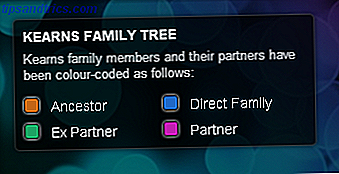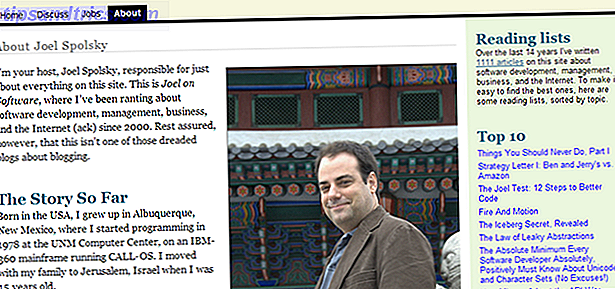C'est le milieu de l'hiver, les matins sont sombres, les soirées sont plus sombres, la pire tempête de neige depuis de nombreuses années vient de s'abattre sur la côte Est des États-Unis, et les journaux regorgent de contes et de luttes.
Dans ce contexte, il est facile de se laisser aller à une mauvaise humeur.
Mais pourquoi payer pour une session de thérapie coûteuse ou une nuit en ville pour améliorer votre état d'esprit, alors que vous pourriez simplement vous tourner vers votre système d'exploitation Windows?
Voici six façons dont Windows peut lever votre humeur:
1. Changer le thème
Le thème par défaut dans Windows est une affaire bleue électrique plutôt cool. Il est certainement agréable à regarder, mais ils ne sont peut-être pas les tons les plus appropriés à utiliser quand il pleut et la perspective d'une journée ensoleillée semble être un rêve lointain.
Malheureusement, il n'y a que trois thèmes pré-installés "normaux" à choisir dans The Dark Side de Windows 10: Définir un thème et changer les couleurs Le côté obscur de Windows 10: Définir un thème et changer les couleurs Windows 10 est si brillant, il peut causer une fatigue oculaire. Définir un thème sombre est un moyen simple de donner une pause à vos yeux. Nous vous montrons comment thème Windows 10 et son plus communément ... En savoir plus (sauf si vous voulez opter pour une option haut contraste voyante 10 Thèmes et peaux Windows sombres pour réduire la fatigue oculaire 10 Thèmes et peaux Windows sombres pour réduire les tensions oculaires Est-ce que vous avez des maux de tête ou des yeux irrités? Vous avez peut-être des problèmes de fatigue oculaire, les écrans d'ordinateur peuvent être très brillants, surtout dans l'obscurité, les thèmes sombres pourraient être votre remède gratuit.
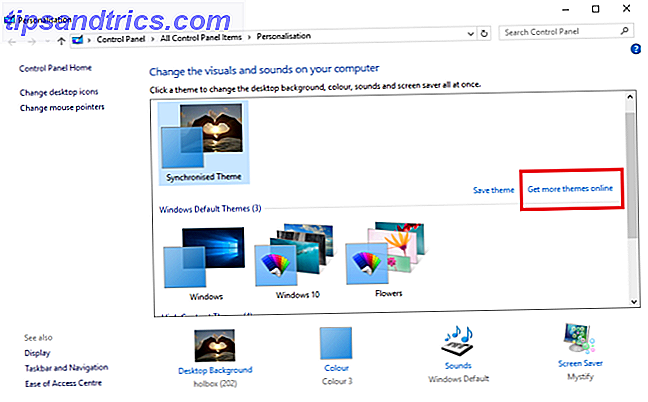
Vous pouvez accéder à ces thèmes en cliquant sur Démarrer> Paramètres> Personnalisation> Thèmes> Paramètres du thème .
Pour les options réelles, cependant, vous devez cliquer sur Obtenir plus de thèmes en ligne et dirigez-vous vers le Centre de téléchargement Windows.

Les choix sont presque infinis. Avec des noms comme "Blue Water", "Beaches Panoramic", et "Sunny Shores", vous pouvez être certain que vous trouverez quelque chose pour améliorer votre état d'esprit.
2. Demandez à Cortana pour des blagues
Comme le dit le vieil adage, "le rire est la meilleure médecine" - alors pourquoi ne pas laisser Cortana vous faire rouler sur le sol en points de suture?
Ok, alors "rouler sur le sol" pourrait être une exagération, Cortana ne va pas faire de comédie stand-up au Théâtre Soho de sitôt - ses blagues sont définitivement sur le côté "ringard" du spectre.
De toute façon, elle peut certainement aider à apporter un sourire sur votre visage. Les choses les plus cool que vous pouvez contrôler avec Cortana dans Windows 10 6 Les choses les plus cool que vous pouvez contrôler avec Cortana dans Windows 10 Cortana peut vous aider à passer les mains libres sur Windows 10. Vous pouvez laissez-la rechercher vos fichiers et le web, faire des calculs, ou tirer les prévisions météorologiques. Ici, nous couvrons certaines de ses compétences plus cool. Lire la suite .
Obtenir Cortana pour renverser ses pépites de joie est facile. Tout d'abord, vous devez vous assurer que le service est activé en cliquant sur l'icône de recherche dans la barre des tâches et en sélectionnant l'icône en forme de roue dentée.

Une fois cela fait, tout ce que vous avez à faire est de dire "Hey Cortana, dis-moi une blague" dans le micro de votre appareil.
Vous pouvez même essayer d'autres questions au hasard pour vous amuser davantage - «Pouvez-vous cuisiner?», «Que portez-vous?», «Dormez-vous?» Et «Que mangez-vous?» Ont tous été connus pour provoquer l'hilarité. le passé.
3. Jouer de la musique
Ce n'est guère une idée novatrice, mais d'innombrables études scientifiques ont montré à plusieurs reprises que l'écoute de la musique peut améliorer votre humeur. Les chansons les plus relaxantes de tous les temps, selon la science Les plus relaxantes de tous les temps Tune Ever "est en fait une chose, et les scientifiques ont déterminé une liste de 10 chansons relaxantes Top 10. Il est temps que nous revisitions certains de ces chiffres plus tranquillisants. Lire la suite, votre confiance et votre productivité Trouvez la meilleure musique pour booster votre productivité en ligne Trouvez la meilleure musique pour booster votre productivité en ligne Écouter de la musique vous aide à vous concentrer et à en faire plus, selon les musicothérapeutes. Quel genre de musique va améliorer votre humeur, et vous rendre plus productif? Et où devriez-vous commencer à chercher de la musique? Lire la suite .
Windows 10 a présenté la toute nouvelle application Groove Music comme le moyen principal pour les utilisateurs de consommer de la musique. Il a ses critiques, mais si votre musique est correctement étiqueté 4 façons faciles Fix Tags musique et organiser la bibliothèque musicale 4 façons faciles Fix Tags musique et organiser bibliothèque musicale Lire la suite et enregistré dans un seul endroit, cela fonctionne très bien.

Il se synchronise également avec OneDrive, vous permettant ainsi d'écouter votre musique gratuitement sur n'importe quel appareil. Bien que sachez, le stockage OneDrive gratuit est limité Comment utiliser au mieux votre 15Go de stockage OneDrive gratuit Comment utiliser au mieux votre 15Go de stockage OneDrive gratuit OneDrive vous donne une bonne dose de stockage en nuage gratuitement. Jetons un coup d'oeil à ce que vous pouvez faire avec cela. Lire la suite . Mises à jour gratuites du stockage en nuage: 100 Go de OneDrive et 2 Go de mises à niveau gratuites de Google Cloud Drive: 100 Go de OneDrive et 2 Go de stockage Google Drive Cloud sont de moins en moins chers, mais rien ne vaut gratuit. Certains des meilleurs services ont mis au point quelques régimes qui augmenteront vos gigaoctets en ligne sans dépenser un centime. Lire la suite, mais il pourrait ne pas être approprié si vous avez une très grande bibliothèque.
Si vous ne voulez pas utiliser Groove Music, il existe de nombreuses applications de bibliothèque musicale tierces 6 Applications Windows 8 incroyables pour profiter des vidéos et de la musique, style moderne 6 Applications Windows 8 incroyables pour profiter des vidéos et de la musique, style moderne Si vous êtes d'humeur à écouter de la musique ou à regarder des vidéos, vous voulez les bonnes choses maintenant. Heureusement, Windows 8 a d'excellentes applications pour vous épargner une longue recherche! Lisez plus que vous pouvez utiliser.
4. Changez les sons
Si la racine de votre mauvaise humeur est l'apathie et un manque de motivation, pourquoi ne pas remplacer certains des sons par défaut de votre système Comment personnaliser vos effets sonores Windows Comment personnaliser vos effets sonores Windows Vous pouvez faire de votre ordinateur sonne comme votre émission préférée, enregistrer vos propres sons, ou les éteindre complètement. Voici un cours intensif sur le changement et l'enregistrement des effets sonores pour Windows. Lire la suite avec vos propres messages de motivation?
Vous pouvez modifier les sons de votre système en cliquant avec le bouton droit sur Démarrer> Panneau de configuration> Son, puis en sélectionnant l'onglet Sons .

Vous recevrez une liste complète de tous les sons et tonalités de votre système entier.
Évidemment, il serait folie de changer tous ces sons, et vous ne voulez pas non plus de changer de son. Les sons Windows par défaut peuvent devenir ennuyeux. Si vous voulez mélanger un peu les choses, changez le schéma sonore de votre ordinateur! Nous allons brièvement parcourir le processus et indiquer d'excellentes ressources. Lire plus que vous entendez fréquemment pendant la journée (ça va vite devenir ennuyeux!). La tonalité "Vider la corbeille" semble être un bon candidat.
Prenez une (courte) citation de motivation sur YouTube, puis utilisez un programme d'édition audio 7 Conseils Audacity pour un meilleur montage audio sur un budget 7 Conseils Audacity pour un meilleur montage audio sur un budget Vous voulez aller au-delà des simples travaux de coupe? Connaître quelques astuces d'Audacity peut rendre votre vie d'édition audio beaucoup plus facile. Lire la suite pour en faire exactement la longueur que vous voulez.
5. Jouer à un jeu
Les jeux d'ordinateur offrent une grande évasion de la banalité de la vie quotidienne. Que vous vouliez prétendre que vous êtes le prochain Lionel Messi sur une simulation de football, ou que vous préférez les défis mentaux de Solitaire et Démineur, il y en a pour tous les goûts.
Depuis que Microsoft a pris la décision de supprimer le très populaire jeu Hearts 5 Fonctionnalités perdues que vous pouvez ressusciter dans Windows 10 5 Fonctionnalités perdues que vous pouvez ressusciter dans Windows 10 Windows 10 est assez différent et il est probable que vous manquiez quelques fonctionnalités familières. Avez-vous perdu Windows Media Center, un support DVD ou des jeux classiques pendant la mise à niveau? Nous pouvons avoir une solution pour vous! Lire la suite de Windows 10, le seul jeu natif encore sur le système d'exploitation est la "Collection Microsoft Solitaire".

Au fond, c'est toujours le même jeu que nous connaissons et aimons tous, mais il a reçu une cure de jouvence du 21ème siècle Célébration des 25 ans de Microsoft Solitaire: l'histoire, les règles et un tournoi célébrant les 25 ans de Microsoft Solitaire: l'histoire, les règles et Tournament Solitaire - l'apanage des employés de bureau tergiversés et des femmes au foyer qui s'ennuient - célèbre son 25e anniversaire, et Microsoft le commémore avec un tournoi de groupe. Nous re-visitons l'histoire et les règles du jeu. Lire la suite . Par exemple, vous pouvez désormais vous connecter avec votre compte Microsoft Avantages et inconvénients de l'utilisation d'un compte Microsoft avec Windows Avantages et inconvénients de l'utilisation d'un compte Microsoft avec Windows Un seul compte Microsoft vous permet de vous connecter à un large éventail de services Microsoft. applications. Nous vous montrons les avantages et les inconvénients de l'utilisation d'un compte Microsoft avec Windows. Lire la suite pour accéder aux réalisations et classements, il dispose de cinq versions différentes du jeu (Klondike, FreeCell, Spider, TriPeaks et Pyramid), il a des défis quotidiens, et comprend même des thèmes personnalisables.
Si vous aspirez aux jours de Minesweeper, Ski Free, et Hearts, il est toujours possible de les lire, mais vous devrez les importer Minesweeper: Restauration des jeux Windows classiques dans Windows 8 Démineur: Restauration des jeux Windows classiques dans Windows Ramenez les jeux par défaut dans Windows 8 sur le bureau. Si Metro-style, les applications en plein écran ne sont pas ce que vous voulez lorsque vous jouez Solitaire, Minesweeper ou Free Cell, vous êtes probablement déçu avec Windows 8 -... Lire la suite d'ailleurs.
6. Changez votre économiseur d'écran
Il ya quelque chose d'hypnotique sur les écrans de veille de Microsoft Devriez-vous éteindre votre économiseur d'écran? Histoire et l'utilisation moderne d'un bug Correction Si vous éteignez votre économiseur d'écran? Histoire et utilisation moderne d'une correction de bogue Une fois une caractéristique importante pour aider à empêcher la brûlure d'écran, les économiseurs d'écran sont la plupart du temps utilisés pour sembler joli. Comment sont-ils devenus et valent-ils encore la peine d'être utilisés aujourd'hui? Lire la suite . Depuis les jours de "Pipes" sur Windows XP, ils ont mis au point des affichages imaginatifs. Les offres dans Windows 10 comprennent "Rubans", "Bulles" et "Mystifier".
Vous pouvez également choisir un album photo à afficher - peut-être choisir un de vos dernières vacances d'été afin que votre écran est en permanence recouvert d'images de soleil, de sable et de surf?

Pour modifier votre économiseur d'écran, accédez à Démarrer> Paramètres> Personnalisation> Écran de verrouillage> Paramètres de l' économiseur d' écran et choisissez l'affichage de votre choix.
Quels conseils avez-vous?
Comme l'éclairage d'une pièce, l'apparence de votre bureau peut avoir un impact sur votre humeur. Notez ce à quoi vous répondez et utilisez-le à votre avantage. Cela ne prend que quelques instants pendant les publicités ou entre les tâches et vous verrez Windows 10 sous un jour totalement différent.
Comment utilisez-vous Windows 10 pour améliorer votre humeur? Quels conseils ou suggestions pouvez-vous transmettre à vos collègues lecteurs?
Vous pouvez nous faire part de vos histoires dans la section des commentaires ci-dessous!
Crédits image: utiliser un ordinateur portable par StockLite via Shutterstock